Tutorial rapid despre cum să recuperați istoricul apelurilor șters pe iPhone
S-ar putea să nu te gândești de două ori la istoricul apelurilor de pe iPhone până în momentul în care acesta dispare. Poate ai încercat să ștergi un apel și ai șters întreaga listă în schimb. Sau poate ți-ai actualizat dispozitivul și ai observat că jurnalul s-a golit brusc. Se întâmplă mai des decât crezi și, atunci când se întâmplă, s-ar putea să începi să te întrebi... cum să recuperezi istoricul apelurilor șters pe iPhoneAcest articol prezintă pașii simpli pe care îi puteți urma pentru a recupera apelurile pierdute, astfel încât să puteți reveni pe drumul cel bun fără stres.
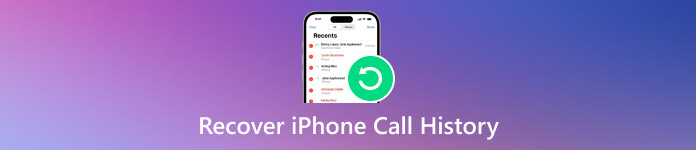
În acest articol:
- Partea 1: Pot recupera istoricul apelurilor șters de pe iPhone-ul meu
- Partea 2: Cum să recuperați/recuperați istoricul apelurilor șters pe iPhone fără backup
- Partea 3: Cum să ștergi istoricul apelurilor pe iPhone fără computer prin iCloud
- Partea 4: Cum să vezi istoricul apelurilor șters pe iPhone din iTunes/Finder Backup
Partea 1: Pot recupera istoricul apelurilor șters de pe iPhone-ul meu
Da, este posibil să recuperați istoricul apelurilor șters de pe iPhone. Cu toate acestea, metoda pe care o utilizați depinde de dacă aveți sau nu o copie de rezervă. Unele instrumente necesită una, în timp ce altele vă permit să recuperați datele chiar și fără ea. Dacă ați șters un număr din greșeală și aveți nevoie de el înapoi, există soluții dovedite care vă pot ajuta.
Iată un tabel simplu care compară metodele comune pentru a te ajuta să decizi ce funcționează cel mai bine. Acesta arată dacă ai nevoie de o copie de rezervă sau de un computer și dacă poți previzualiza datele înainte de a le recupera. Acest lucru te va ghida în alegerea celei mai bune metode de a recupera istoricul apelurilor șters pe iPhone, fără o copie de rezervă sau cu una.
| Metode | Recuperare date iPhone iyPass | iCloud | iTunes sau Finder |
| Fișier de rezervă necesar pentru restaurare | Nu | da | da |
| Necesită un PC pentru restaurare | da | Nu | da |
| Previzualizare înainte de recuperarea datelor | da | Nu | Nu |
| Dificultate de utilizare | Cel mai ușor | Medie | Medie |
| Procesarea timpului de restaurare | Cel mai rapid | Lent | Lent |
Partea 2: Cum să recuperați/recuperați istoricul apelurilor șters pe iPhone fără backup
Recuperare date iPhone iyPass este o opțiune simplă pentru utilizatorii ale căror jurnale de apeluri au dispărut și nu au o copie de rezervă. Aplicația se conectează direct la telefon sau computer pentru a recupera datele pe care nu le-ați salvat înainte de ștergere. Instrumentul nu necesită o restaurare completă, deoarece puteți selecta doar înregistrările apelurilor pe care doriți să le vedeți și să le restaurați. De asemenea, acceptă recuperarea atât din copiile de rezervă iCloud, cât și din cele iTunes, oferind mai mult control și flexibilitate. Pentru utilizatorii care caută cum să recupereze istoricul apelurilor șters de pe iPhone fără a trece printr-o resetare completă sau a pierde alte date, imyPass oferă o modalitate curată și concentrată de a obține rezultate rapid.
Obțineți cea mai recentă versiune de iPhone Data Recovery pentru PC-ul dvs. făcând clic pe butonul corespunzător aici. Urmați procesul de instalare și configurare înainte de a-l lansa și utiliza.
Acum, că aplicația rulează pe interfața dvs., faceți clic pe Recuperați de pe dispozitivul iOS, apoi conectați dispozitivul iOS pe care doriți să restaurați istoricul apelurilor, bifați Încredere, și apăsați Porniți scanarea.
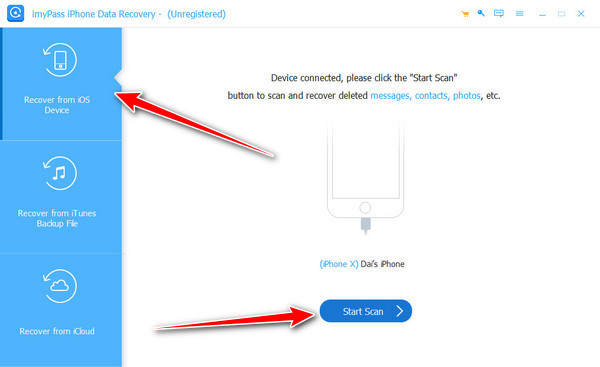
Sub Mesaje și contacte, bifați butonul pentru Istoricul apelurilor pentru a vedea toate jurnalele istorice, inclusiv pe cele șterse. De aici, puteți bifa butonul fiecărui număr pe care doriți să îl restaurați și să faceți clic pe Restabili butonul pentru a continua.
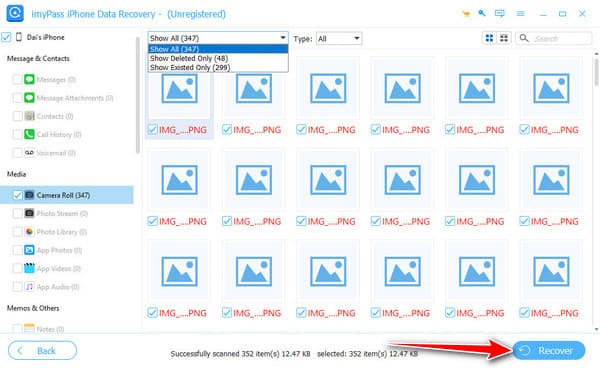
După ce ați terminat, setați locația unde doriți să salvați informațiile din istoricul apelurilor pe PC, faceți clic pe Deschisși, în final, apăsați butonul Restabili buton pentru a iniția exportul.
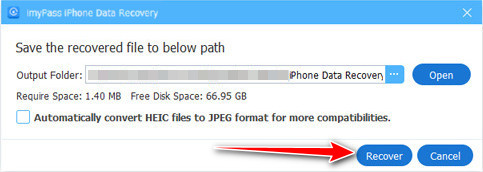
Partea 3: Cum să ștergi istoricul apelurilor pe iPhone fără computer prin iCloud
iCloud este un serviciu de stocare bazat pe cloud oferit de Apple care face automat copii de rezervă ale datelor cheie de pe iPhone, inclusiv recuperarea fotografiilor, contacte, mesaje și istoricul apelurilor, dacă funcția este activată. Deoarece funcționează wireless în fundal, iCloud poate stoca adesea o instantanee recentă a dispozitivului dvs. fără a fi nevoie să faceți nimic. Acest lucru îl face util atunci când încercați să restaurați informațiile pierdute fără a avea nevoie de un computer. Pentru cei care se întreabă cum să recupereze istoricul apelurilor șters pe iPhone, iCloud oferă o modalitate de a recupera aceste date prin sincronizarea lor cu o copie de rezervă anterioară stocată în contul dvs. Deși este posibil să nu ofere recuperare selectivă, rămâne o opțiune populară pentru utilizatorii care preferă să facă totul direct de pe iPhone-ul lor.
Du-te la Setări aplicație, găsiți General, alege Resetațiși alegeți Ștergeți tot conținutul și setările din opțiunile care vor apărea pe iPhone-ul tău.
După aceea, alegeți Ștergeți acum, dacă vi se solicită, introduceți parola. Așteptați până la finalizarea procesului, configurați dispozitivul, alegeți Restaurați din Backup iCloudși conectează-te la contul tău Apple ID.

Aici, alegeți cea mai recentă copie de rezervă a iPhone-ului pe care doriți să o restaurați și așteptați până când procesarea este finalizată. După ce este finalizată, accesați Istoricul apelurilor și verificați dacă jurnalele numărului pe care îl căutați sunt acolo.
Partea 4: Cum să vezi istoricul apelurilor șters pe iPhone din iTunes/Finder Backup
iTunes și Finder sunt instrumente desktop dezvoltate de Apple care permit utilizatorilor să creeze copii de rezervă și să își gestioneze iPhone-urile folosind un computer Mac sau Windows. Aceste copii de rezervă includ o copie completă a datelor dispozitivului dvs. la momentul în care au fost efectuate, inclusiv istoricul apelurilor. Dacă sincronizați în mod regulat iPhone-ul cu computerul, este posibil să aveți deja o copie de rezervă care conține jurnalele de apeluri șterse de care aveți nevoie.
Pentru cei care întreabă cum să vadă istoricul apelurilor șters pe iPhone, restaurarea dintr-o copie de rezervă iTunes sau Finder poate ajuta la recuperarea acestor informații. Cu toate acestea, această metodă înlocuiește toate datele actuale cu versiunea de rezervă, așa că este cel mai bine utilizată atunci când sunteți sigur că Copiere de rezervă a software-ului iTunes conține ceea ce cauți.
Deschide iTunes sau aplicația Finder pe care dorești să o utilizezi, apoi conectează dispozitivul iOS.
Alege iPhone pictograma care va apărea pentru a o accesa și apăsați butonul Restaurare copie de rezervă din meniul Backup-uri.

Alegeți copia de rezervă pe care doriți să o recuperați din lista care apare, faceți clic pe Restabiliși introduceți codul de acces din copia de rezervă, mai ales dacă aceasta este criptată.
Concluzie
Pierderea istoricului apelurilor poate fi frustrantă, mai ales dacă acesta conține numere importante sau detalii pe care ați uitat să le salvați. Dar, așa cum ați văzut în acest ghid, există mai multe modalități de a recupera sau vizualiza aceste informații, indiferent dacă aveți sau nu o copie de rezervă. Instrumente precum imyPass fac posibilă recuperarea chiar și fără copii de rezervă, în timp ce iCloud și iTunes oferă metode mai tradiționale dacă sincronizați în mod regulat dispozitivul. Dacă încă vă întrebați... cum să verifici istoricul apelurilor șterse pe iPhone, răspunsul depinde de metoda care se potrivește cel mai bine situației tale. Cu pașii și instrumentele potrivite, recuperarea jurnalelor de apeluri este mai ușoară decât ai putea crede.
Soluții fierbinți
-
Recuperați datele
- Recuperează WhatsApp View Once Photo
- Recuperează videoclipurile TikTok șterse de pe mobil
- Recuperează fotografia ștearsă de pe Facebook
- Recuperează mesaje Viber, fotografii etc.
- Recuperează fotografiile șterse de pe Snapchat
- 5 Cele mai bune aplicații de recuperare a contactelor
- Recuperează mesajele șterse de pe Discord
- AppGeeker iOS Data Recovery Review
- Recuperarea datelor din modul DFU
- Nu se poate restaura backup-ul iPhone-ului
-
Deblocați iOS
-
Sfaturi iOS
-
Sfaturi privind parola

